Grass Valley EDIUS Pro v.7.4 Manual del usuario
Página 251
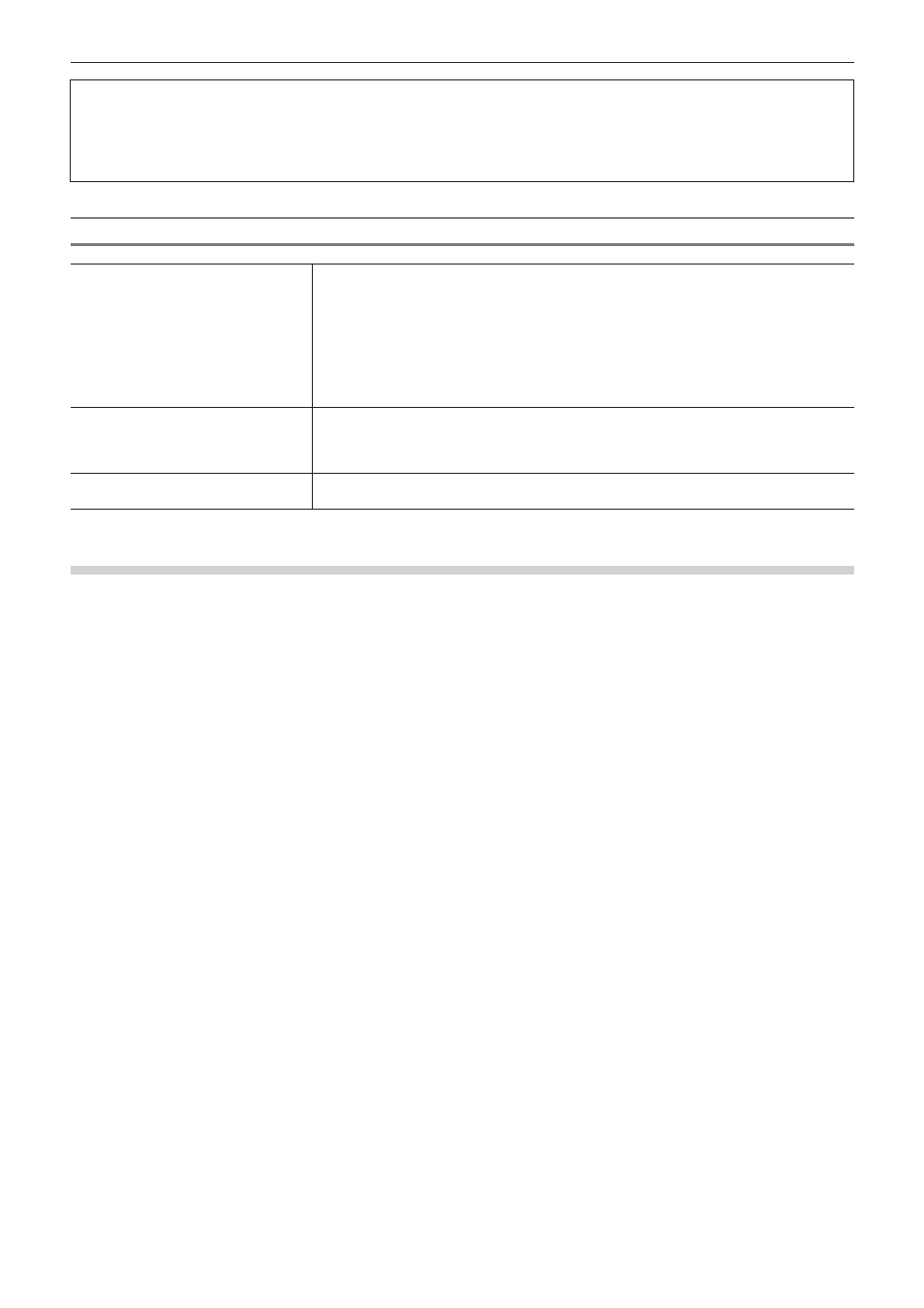
Capítulo 6 Edición de líneas de tiempo — Operaciones de clip
251
3
Nota
f
La velocidad de reproducción no puede cambiarse para los clips ajustados y divididos en la pista VA. Para cambiar la velocidad,
desvincule el clip.
“Ajuste de división” (w página 268)
“Desvincular clips” (w página 241)
Cuadro de diálogo [Velocidad]
[Velocidad]
[Dirección]
Seleccione la velocidad de reproducción de los clips.
[Tasa]
Introduzca la relación respecto a la velocidad inicial (100%).
Puesto que la velocidad se cambia con referencia al punto de entrada, cuando se elimina la
marca de [Cambiar la duración del clip en la línea de tiempo], el límite superior de la velocidad
que se puede introducir cambia de acuerdo al margen en el lado del punto de salida del clip
de origen. Cuando no hay ningún margen en el lado del punto de salida, no se podrá introducir
una velocidad superior al 100%.
[Cambiar la duración del clip en la
línea de tiempo]
Marque este elemento para cambiar la duración de los clips en la línea de tiempo de acuerdo
a la velocidad (valor de [Tasa]) del clip. La duración del clip puede introducirse en [Duración]
para cambiar la velocidad. Cuando se elimina la marca de este elemento, la velocidad puede
cambiarse sin modificar la duración del clip en la línea de tiempo.
[Opción de campo]
Aparece el cuadro de diálogo [Opción de campo].
“Cuadro de diálogo [Opción de campo]” (w página 255)
Cambio parcial de la velocidad de reproducción (reasignación de tiempo)
Puede alterar la velocidad de cualquier parte de un clip.
Puede reasignar un fotograma en concreto de un clip a una posición diferente de la línea de tiempo. Los fotogramas restantes se interpolan
automáticamente, y como resultado la velocidad de los fotogramas anteriores/siguientes resulta modificada. El punto de entrada de un clip,
el fotograma del punto de salida y la duración total permanecen inalteradas.
1)
Haga clic derecho en un clip y después en [Efecto de tiempo] → [Reasignación de tiempo].
f
Aparece el cuadro de diálogo [Reasignación de tiempo].
“Cuadro de diálogo [Reasignación de tiempo]” (w página 253)
1
Alternativa
f
Haga clic en [Clip] en la barra de menú y haga clic en [Efecto de tiempo] → [Reasignación de tiempo].
f
Cambio parcial de la velocidad de reproducción:
[Mayús] + [Alt] + [E]
2)
Arrastre el cursor de línea de tiempo.